


在日常工作和娱乐中,我们经常需要将手机上的内容投射到电脑屏幕上来进行展示或使用。对于 Windows 11 用户来说,将手机投屏到电脑是一项非常方便的操作,可以通过使用第三方软件或者系统自带的功能来实现。在本文中,我们将介绍如何在 Windows 11 系统中将手机投屏到电脑,让您更加畅享高品质的工作和娱乐体验。
具体方法如下:
1、在任务栏上右键点击【设置】。
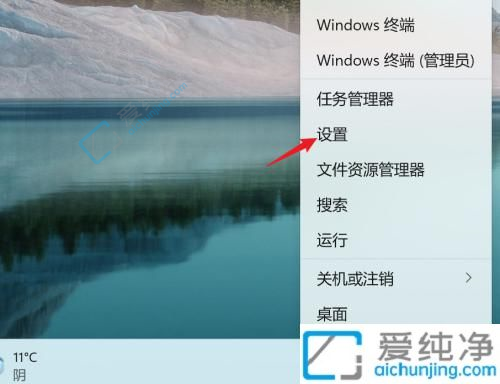
2、选择【系统】-【投影到此电脑】。
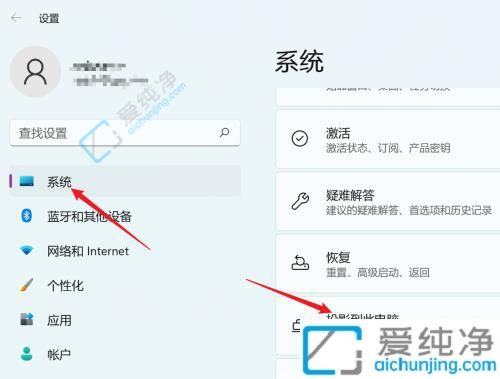
3、点击【可选功能】。
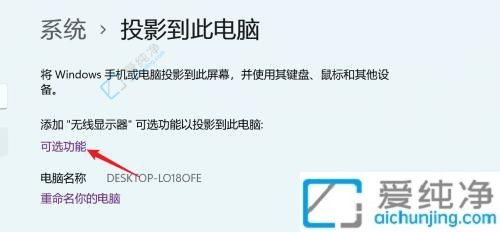
4、搜索并选择【无线显示器】。
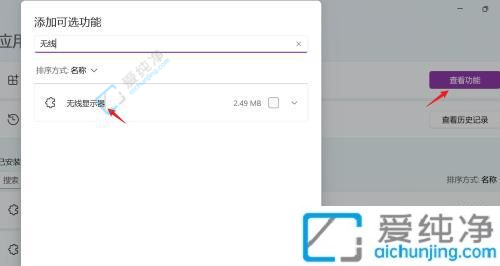
5、安装【无线显示器】,等待安装完成,即可启用手机投屏功能,将手机画面投射至电脑屏幕。
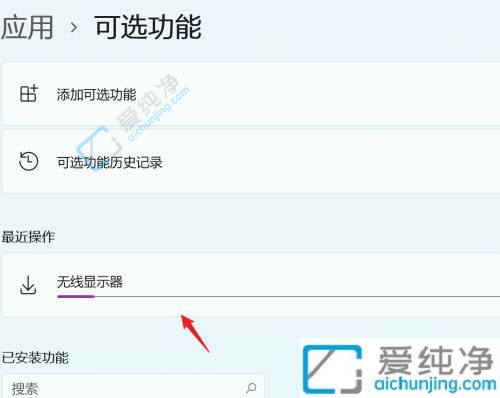
通过本文的介绍,相信您已经学会了如何将手机投屏到Windows 11电脑上。这个简单的操作不仅可以让您享受更大屏幕的视觉盛宴,还能够提高工作效率和分享便捷性。随着技术的不断发展,我们可以期待投屏功能的进一步完善和扩展,为用户带来更多便利和乐趣。
| 留言与评论(共有 条评论) |